写真・画像を丸く切り取る方法は6つ【iPhone/Android/PC】それぞれわかりやすく解説!

SNSやブログ用プロフィール画像・アイコンを作成するには、写真や画像を一部分だけ選んで丸い形で切り抜く必要があります。
しかし、画像の丸くトリミング方法にはいくつか種類があり、どの方法を選べばよいのか迷ってしまう方も少なくありません。
そこで本記事では、できるだけ簡単にPCやスマホで写真や画像を丸く切り取る方法を6つご紹介します。それぞれの特徴や手順を解説しますので、自分に合ったやり方を見つけてみてください。
パソコンで写真・画像を丸く切り取る
PCには、簡単に画像を丸くトリミングできるツールがたくさんあります。ここでは代表的な3つのツールを取り上げ、各ツールでの操作手順をわかりやすく解説します。
ペイントで画像を丸く切り取る方法
パソコンで画像を丸く切り取る方法の中でも、初心者におすすめなのが「ペイント」です。Windowsに標準搭載されているため、追加ソフトをインストールする必要がなく、手軽に画像・写真を切り抜くことができます。
- ペイントの操作手順
1「ペイント」を起動し、ツールバーの「貼り付け」→「ファイルから貼り付け」をクリックして、丸く切り抜きたい画像を読み込みします。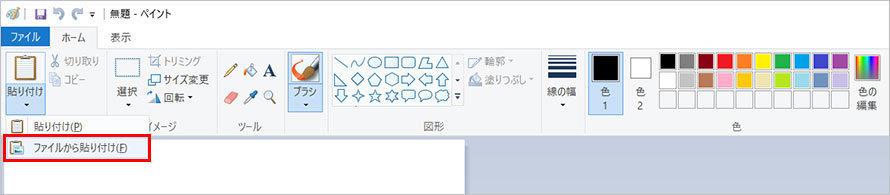
- 2ツールバーの「図形」から「楕円形」を選択し、キャンバス余白の上でShiftキーを押しながらドラッグして真円を描きます。
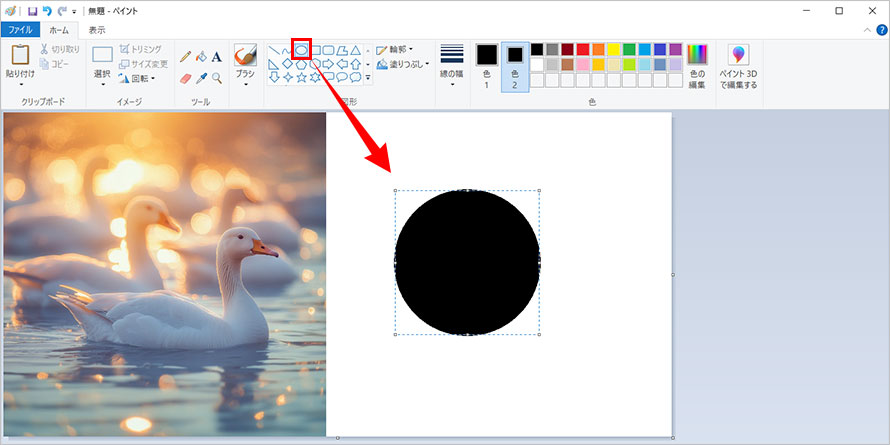
- 3描いた円の上で右クリックし、「塗りつぶし」→「単色」を選択します。
- 4ツールバーの「選択」→「透明の選択」にチェックを入れ、「四角形選択」を選択します。
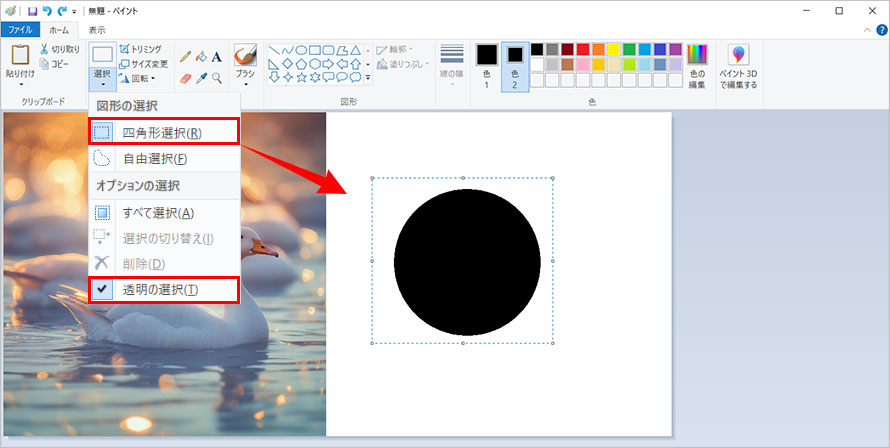
- 5円を四角形で囲み、切り抜きたい部分が収まるようにドラッグして位置を調整します。
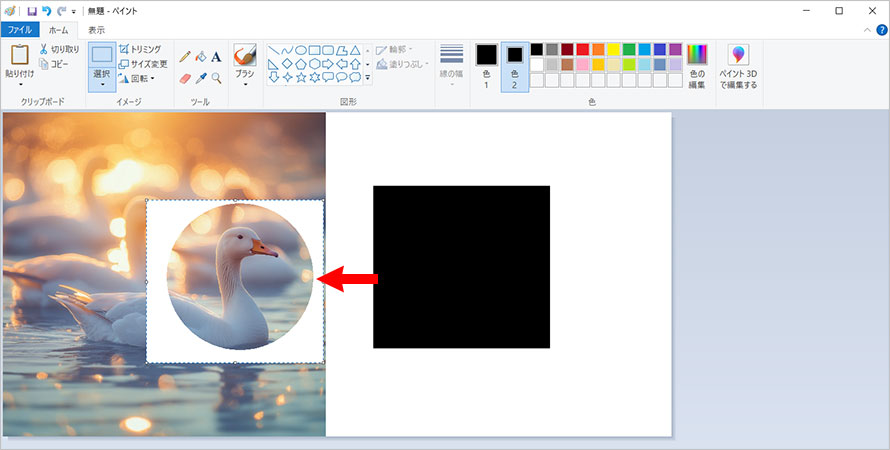
- 6再度「四角形選択」で円の周りを囲み、「トリミング」をクリックすると、丸くトリミングされた画像が完成します。
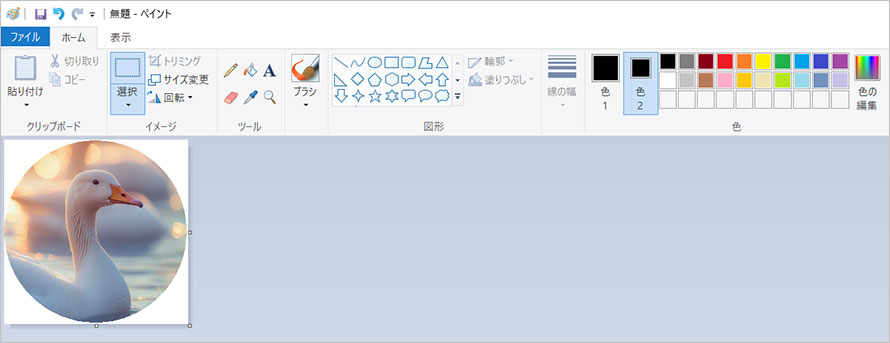
- 注意点:
- ペイントは背景の透明化に対応していないため、円形以外の部分は白色などの単色で塗りつぶされる点にご注意ください。
もし背景を透明にしたい場合は、Aiarty Image Mattingを使って透過処理を行うのがおすすめです。
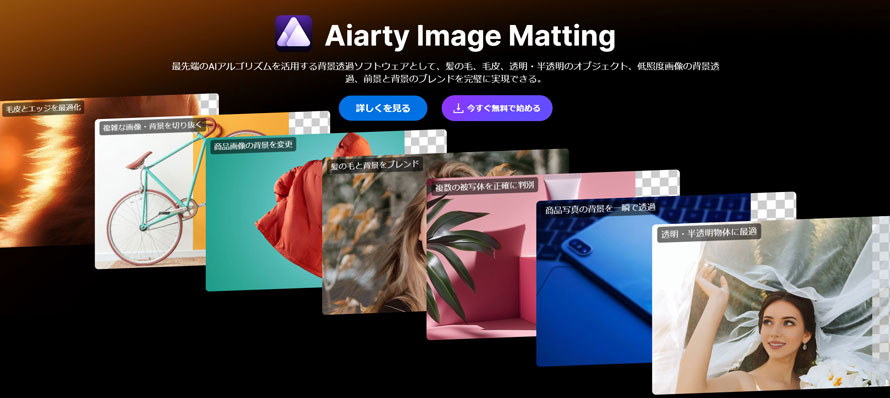
- AIによる自動検出:画像をアップロードするだけで、AIが被写体(人物や物体)を自動的に検出し、背景からスムーズに切り離します。
- 高精度な切り抜き:髪の毛や動物の毛並み、グラスなどの半透明オブジェクトなど、細部まできれいに切り抜けます。
- 初心者でも簡単:複雑な操作は不要で、数クリックでプロ並みの透過画像を作成できます。
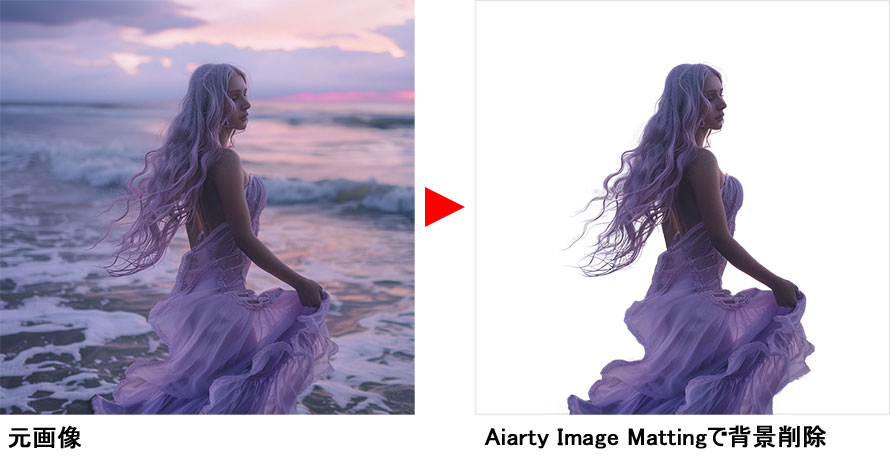
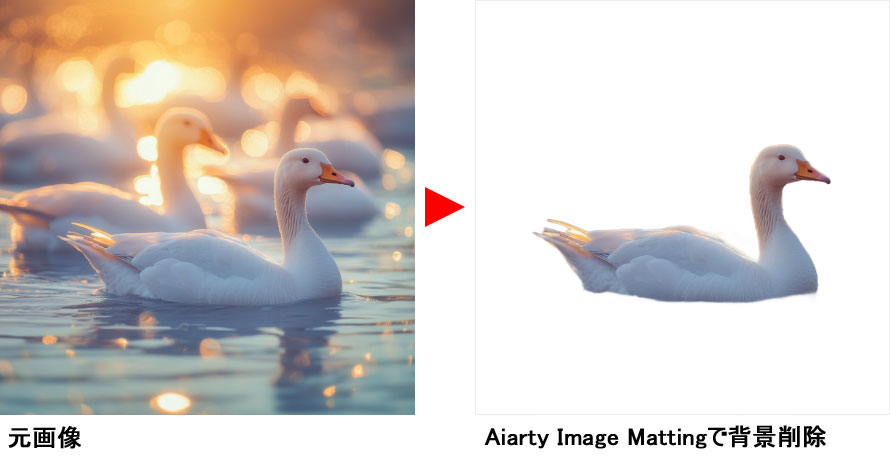
パワーポイントで画像を丸くトリミングする方法
パワーポイントでは、丸型フレームや、図形の塗りつぶし、図形の重なり抽出で、簡単にパソコンで画像を丸く切り取ることができます。ここでは、最もシンプルな図形の重なり抽出を作った方法を例に紹介します。
- パワーポイントの操作手順
1PowerPointを開き、新しいスライドを作成します。- 「挿入」タブ→「画像」を選択し、トリミングしたい画像を挿入します。
- 2ツールバーの「図形」から「円/楕円」形を選択し、Shiftキーを押しながら画像の上でドラッグして真円を描きます。
-
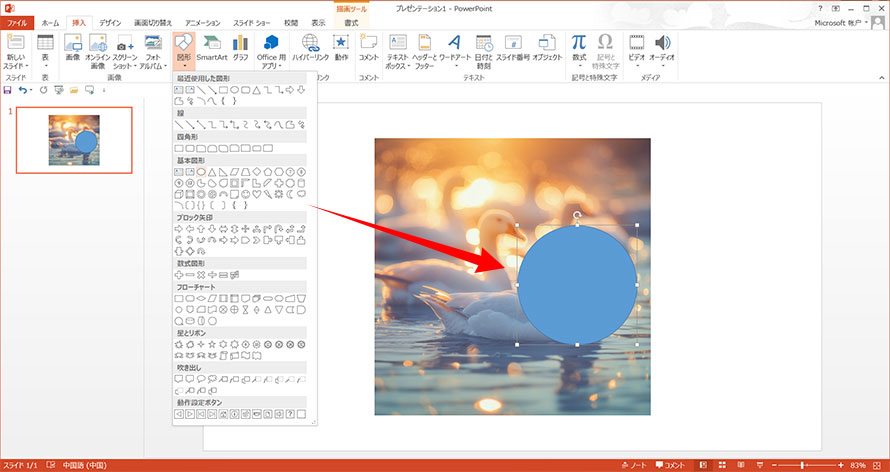
- 3描いた円を切り抜きたい部分に合わせてドラッグします。
- 4挿入した画像をクリックして選択し、Ctrlキーを押しながら円をクリックして両方を選択します。
- 5描画ツールの「書式」タブ→「図形の結合」→「重なり抽出」をクリックしたら、画像・写真を丸く切り抜くことができます。
-
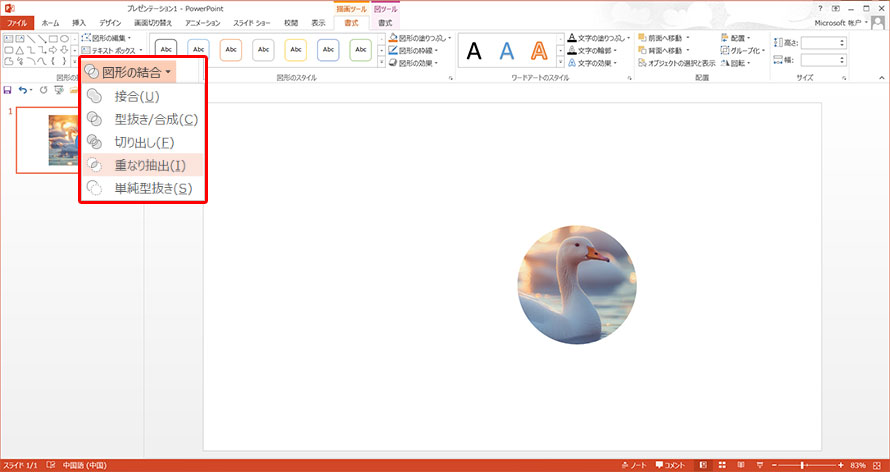
- 6後は切り抜いた画像を右クリックし、「図として保存」を選択して保存します。
GIMPで画像を丸く切り取る方法
より細かく、正確に画像を丸くトリミングしたい場合には、GIMPのような本格的な画像編集ソフトを使用するのがおすすめです。背景が複雑な画像でも、高精度に丸く切り抜くことができるため、違和感のない仕上がりになります。
- GIMPの操作手順
1GIMPを開き、メニューバーの「ファイル」→「開く/インポート」をクリックし、丸くトリミングしたい画像を開きます。- 2右下のレイヤーパネルで対象のレイヤーを右クリックし、「アルファチャンネルの追加」を選択します。
-
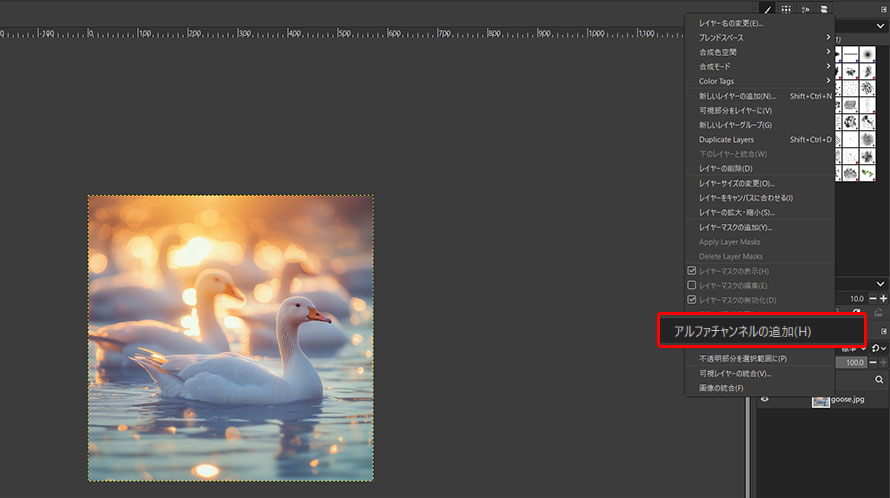
- 3右上の「楕円選択」ツールをクリックし、下部オプションの「固定 縦横比(1:1)」を有効にします。
- 4画像の上でドラッグして、切り抜きたい範囲を円形に選択します。
-
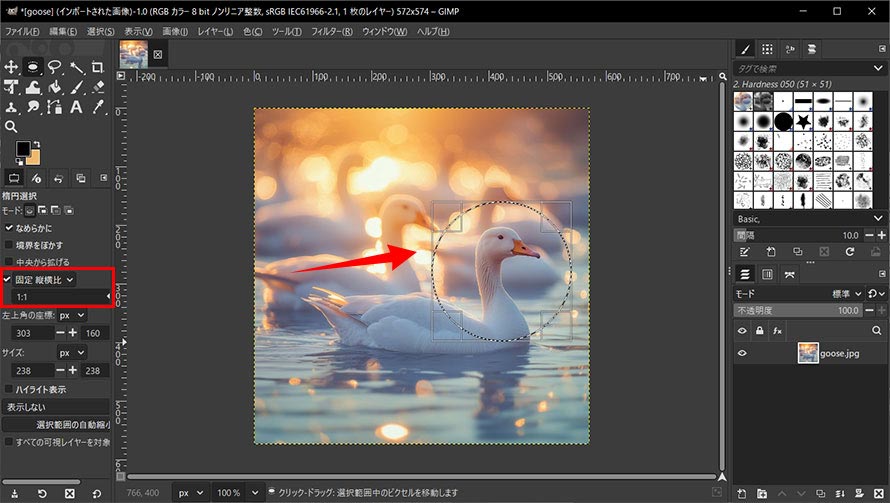
- 5メニューバーの「選択」→「選択範囲の反転」を選び、Deleteキーで円以外の部分を削除します。
-
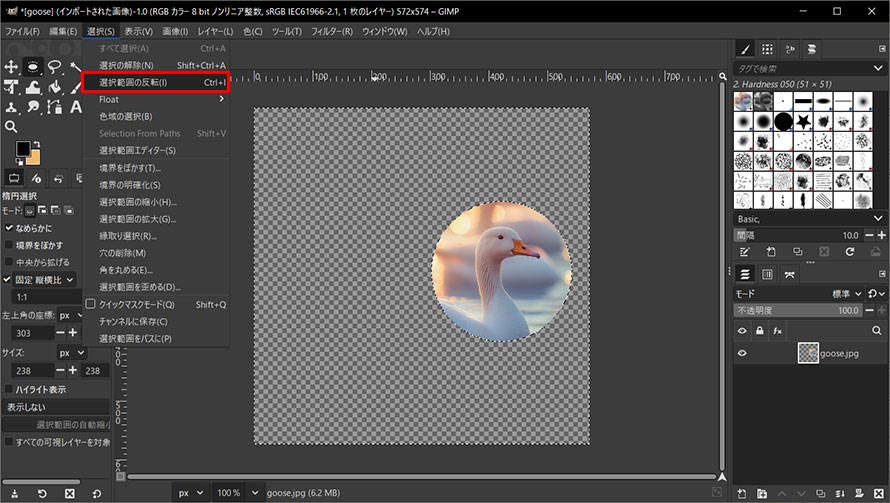
- 6メニューバーの「画像」→「内容で切り抜き」を選択し、キャンバスサイズを円に合わせます。
- 7最後は、「ファイル」→「名前を付けてエクスポート」でPNG形式を選択して保存します。

無料で利用できる画像編集ソフトGIMPの切り抜きツール、矩形選択ツール、楕円選択ツールを活用し、画像のサイズやピクセル数を変更して指定サイズにトリミングする方法を詳しく説明します。
スマホで画像・写真を丸く切り抜く
スマホで撮影した写真を丸く切り抜くと、外出先でも簡単にSNSアイコンやブログ用画像を作ることができます。ここでは、iPhoneとAndroidのそれぞれの端末で、画像を丸く切り取る方法を紹介します。
iPhoneで写真を丸く切り抜く方法
iPhoneの標準「写真」アプリでは、写真や画像を矩形にトリミングすることはできますが、丸型トリミングには対応していません。そのため、iPhoneで写真を丸く切り抜くには、外部アプリの利用がおすすめです。
ここでは、「丸い写真」アプリを例に、iPhoneで写真を丸く切り抜く方法を紹介します。
「丸い写真」は写真を円形に加工することに特化したアプリで、日本語に対応しているので操作面の不安もありません。
- 「丸い写真」アプリの操作手順
1「丸い写真」アプリをiPhoneで開きます。- 2左上の写真アイコン→「管理」→「ほかの写真を選択」をタップし、丸くトリミングしたい写真を選択します。
- 3画像の保存形式を「PNG」または「JPEG」 から選択します。
- 4左下のダウンロードアイコンをタップすると、丸く切り抜かれた写真が保存されます。
Androidで画像を丸く切り取る方法
Android端末では、無料で使えるGoogleスライドを利用して写真や画像を丸く切り取ることもできます。
- Googleスライドの操作手順
1Googleスライドを開き、新しいプレゼンテーションを作成します。- 2上部メニューの「+」→「画像」をタップし、丸く切り抜きたい写真を挿入します。
- 3挿入した画像を選択し、下部の「切り抜き」アイコン → 「図形」 → 「円/楕円」を選択します。
- 4必要に応じて位置やサイズを調整したら、完成したらスクリーンショットを撮るか、ファイルをエクスポートして保存します。
オンラインサイトで画像・写真を丸く切り抜く
すばやく手軽に写真・画像を丸く切り取る場合には、インストール不要で使えるオンラインツールもおすすめです。
Canvaで画像を丸く切り抜く方法
人気のデザインツール「Canva」が、直感的な操作で写真や画像を丸く切り抜くことができます。さらに、豊富なテンプレートと組み合わせれば、SNS投稿やチラシ作成など幅広い用途に活用できます。
- Canvaの操作手順
1Canvaのデザインページを開きます。- 2左側のサイドパネルの「素材」→円形のフレームを選び、キャンバスにドラッグします。
-
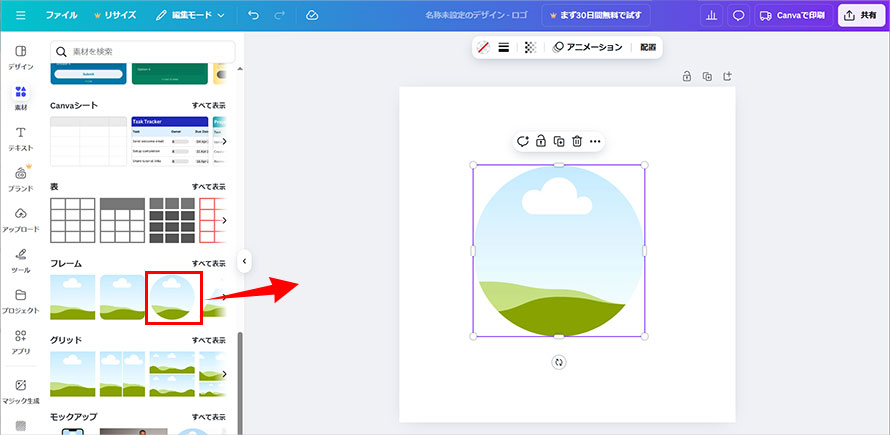
- 3左側のサイドパネルから「アップロード」を選択し、丸く切り取りたい画像をアップロードます。
- 4アップロードした画像を円形フレームの上にドラッグすると、自動的に丸く切り抜かれます。
-
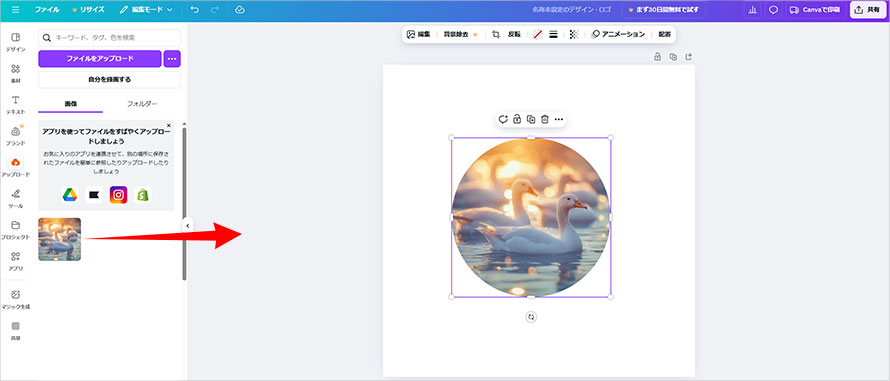
- 5必要に応じてサイズや位置を調整し、完成したら右上の「共有」→「ダウンロード」から保存します。

この記事を書いた人:かほ
画像補正や写真加工を中心に、最新のAIソリューションやソフトウェアなどに関する役立つ情報をタイムリーにお届けします。
